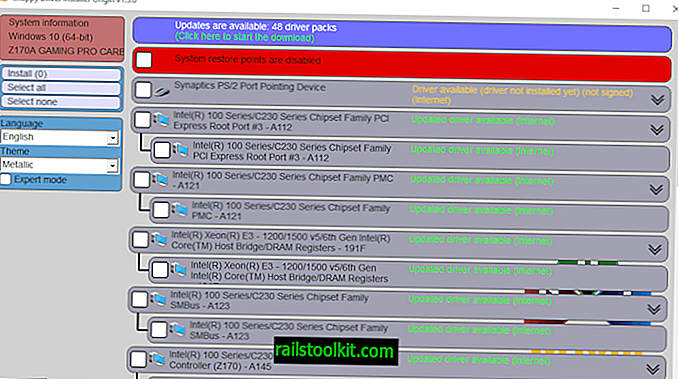Selv om det er mange ting på nettet som kan ødelegge konsentrasjonen din eller fokusere på en oppgave, er det å spille automatisk video eller lyd helt på toppen av "ikke liker" -listen for mange Internett-brukere.
Man må skille mellom autospilling av medier med og uten lyd, da det gjør en forskjell. Selv om du kan ignorere videoer som spilles automatisk hvis de for det meste er stille, er det umulig å gjøre det hvis lyd er aktivert som standard.
Autospilling er gunstig på noen nettsteder. Si at du er på YouTube og klikker på en video. Sjansen er veldig stor for at du vil spille av videoen, slik at det kan være fornuftig å konfigurere nettstedet for å spille av videoer automatisk.
Mine viktigste innvendinger mot å spille automatisk innhold på Internett er at dette er distraherende, at det kan bremse lastingen av en tjeneste eller side, og at du må samhandle med disse elementene for å stoppe dem.
Google Chrome: kontroll av avspilling av lyd og video

Google introduserte et nytt flagg i Chrome 61 som gir brukere av nettleseren kontroll over nettleserens autospillatferd.
Flagg er eksperimentelle funksjoner i Chrome som når som helst kan bli trukket eller integrert i nettleseren.
Autoplay policy brukes "når du bestemmer om lyd eller video skal tillates å spille automatisk". Det er tilgjengelig for Chrome på skrivebordet, Chrome OS og også Android.
Slik konfigurerer du innstillingen:
- Last inn chrome: // flagg / # autoplay-policy i Chrome-nettleseren. Merk at du trenger Chrome 61 eller nyere på et av de støttede operativsystemene for å få tilgang til flagget.
- Klikk på menyen ved siden av, og velg et av de tilgjengelige alternativene:
- Standard - autospilling er aktivert.
- Ingen brukerbevegelse er nødvendig - Brukere trenger ikke å samhandle med dokumentet for video- eller lydkilder for å starte avspilling automatisk.
- Brukerbevegelse er påkrevd for iFrames på tvers av opprinnelser - Samme som "ingen brukerbevegelse er nødvendig", men bare for medieinnhold av samme opprinnelse. Lyd- eller videoinnhold lastet fra andre nettsteder krever brukerinteraksjon.
- Aktivering av dokumentbruker er nødvendig - Brukere må samhandle med dokumentet før lyd- eller videoinnhold spilles av automatisk.
- Start Chrome-nettleseren på nytt.
Hvis du vil begrense autoplay, velger du "Aktivering av dokumentbruker er påkrevd". Vær oppmerksom på at dette ikke vil blokkere autospillingsmedier fullstendig, ettersom media begynner å spille så snart du interagerer med siden. Det hjelper med å åpne sider i bakgrunnen som spiller av lyd- eller videoinnhold automatisk.
Nå du: Hva tar du for å spille av medier på Internett?
Relaterte artikler
- AutoplayStopper stopper å spille av videoer overalt
- Chrome 64 vil blokkere autospillingsmedier med lyd
- Til slutt: Mozilla legger til fungerende HTML5 Video autoplay-blokkering til Firefox
- Google tester automatisk avspilling av videoer på YouTube for Android
- Slik deaktiverer du automatisk spill av videoer på Twitter